电脑上的 Microsoft 应用有问题?您通常可以通过重置问题来解决问题。 方法如下。
Windows 就像一辆旧车,它前一天可以运行良好,第二天就容易出现无法解释的错误。 与操作系统一起安装的许多本机应用程序也是如此。 有时,他们中的一些人无缘无故地拒绝正常运作。
如果在 Microsoft Store 之外安装的第三方应用程序很容易重新安装该应用程序以修复可能的错误,那么其他应用程序呢?对于那些默认安装在Windows中的那些以及那些来自Microsoft Store的用户,雷德蒙德公司已经计划了这一打击。 Microsoft集成了一个选项,允许您重置PC上出现故障的本机应用程序。 该过程触手可及,只需几秒钟。
1.打开Windows设置
首先使用 Windows + i 键盘快捷键打开 Windows 设置。 然后从左栏中选择“应用程序”,然后进入“安装的应用”部分。

2. 转到应用程序的高级选项
现在找到您的顽固应用程序,然后单击由三个小点表示的选项按钮。 然后会出现一个新菜单。 输入高级选项

3.修复应用程序
实际上,当应用程序无法正常工作时,Microsoft 提供了多个选项供您备份和运行。这些选项中的每一个都在不同的级别起作用。
您可以先选择“修复应用程序”。通过启动此操作,Windows 将尝试修复有缺陷的应用程序以将其恢复到工作状态,而不会影响其上的数据。
如果第一步不起作用,您可以继续下一步:重置。在这里,Windows 将重置应用程序,从而删除您可能使用它生成并仍存储在其中的所有数据。通常,重置出现故障的应用程序就足以让它重新站起来。

不幸的是,如果上述步骤都没有解决您的问题,则该应用程序可能会受到更严重的损害,例如,需要其开发人员进行更新。因此,请记住通过从 Microsoft 商店转到您的库来检查它是否是最新的。作为最后的手段,您可以选择卸载应用程序,然后完全重新安装






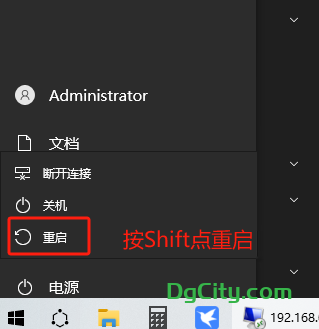


















暂无评论内容